“บุคคลนี้ไม่พร้อมใช้งานบน Messenger” หมายความว่าอย่างไร

เรียนรู้เกี่ยวกับสถานการณ์ที่คุณอาจได้รับข้อความ “บุคคลนี้ไม่พร้อมใช้งานบน Messenger” และวิธีการแก้ไขกับคำแนะนำที่มีประโยชน์สำหรับผู้ใช้งาน Messenger
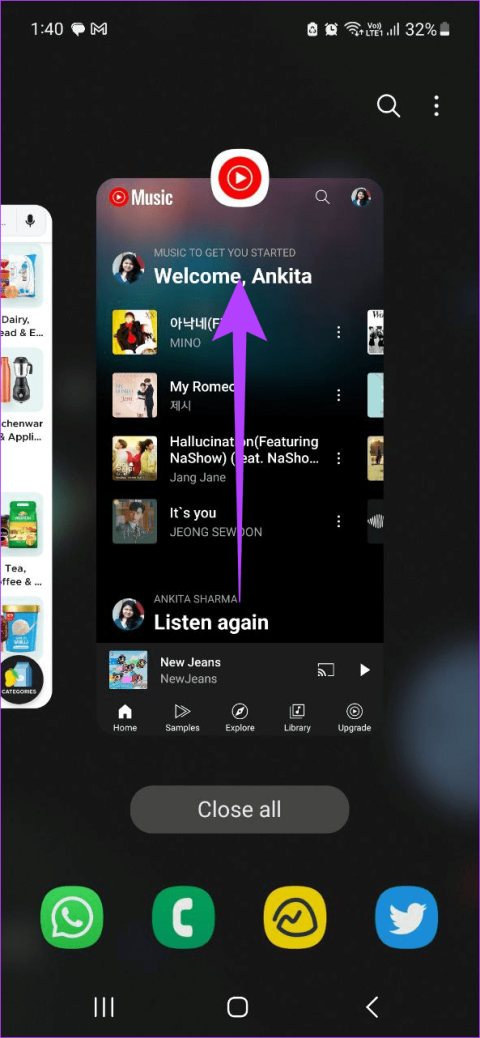
ไม่ว่าจะเป็นผู้ใช้ YouTube Music ปกติหรือผู้ใช้ระดับพรีเมียม เราทุกคนก็สามารถเพลิดเพลินกับฟีเจอร์เนื้อเพลงสดได้เมื่อเล่นเพลง ด้วยวิธีนี้ คุณจะเข้าใจเพลงได้ดีขึ้น และใช้เนื้อเพลงที่ซิงค์กันเหล่านี้เพื่อเปลี่ยนเพลงให้เป็นเพลงร้องตาม อย่างไรก็ตาม ปัญหาดังกล่าวจะกลายเป็นปัญหาเมื่อ YouTube Music Live Lyrics ไม่แสดงบนแอปบนอุปกรณ์เคลื่อนที่
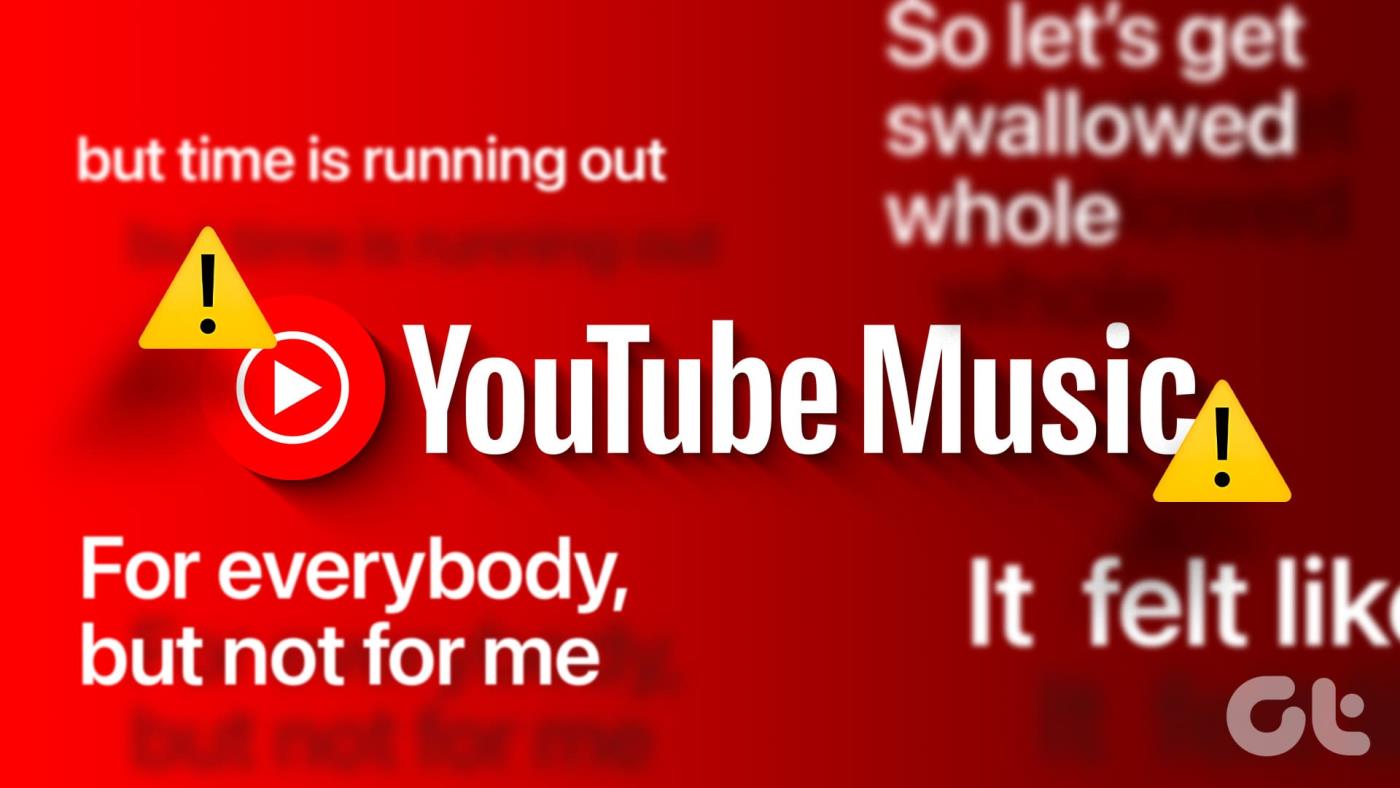
เนื้อเพลงมักจะเป็นภาษาของเพลง สำหรับบางเพลง คุณสามารถเลือกแปลเป็นภาษาอังกฤษได้เช่นกัน อย่างไรก็ตาม หาก YouTube Music Live Lyrics ไม่แสดง คุณอาจพบหน้าจอว่างเปล่า หรือตัวเลือกเนื้อเพลงจะไม่ปรากฏให้เห็น ในกรณีนี้ ให้ใช้ 7 วิธีนี้ในการแก้ไขปัญหาบน Android และ iPhone
เคล็ดลับ:หากคุณไม่แน่ใจว่าจะเข้าถึงฟีเจอร์นี้ได้อย่างไร คุณสามารถตรวจสอบรายละเอียดเพิ่มเติมได้ จากคำอธิบายเกี่ยวกับ การใช้เนื้อเพลงแบบเรียลไทม์บน YouTube Music
เนื่องจากฟีเจอร์เนื้อเพลงแบบเรียลไทม์ค่อนข้างใหม่ จึงไม่ใช่ทุกเพลงที่จะมีคุณสมบัตินี้ ดังนั้น ก่อนที่จะแก้ไขปัญหา ตรวจสอบให้แน่ใจว่าเพลงที่เลือกมีเนื้อเพลงอยู่ หากคุณเห็นแท็บเนื้อเพลง แต่เนื้อเพลงแบบเรียลไทม์ของ YouTube Music ใช้งานไม่ได้ ให้ดำเนินการแก้ไขต่อไป
การบังคับปิดและรีสตาร์ทแอป YouTube Music จะช่วยแก้ไขปัญหาเล็กๆ น้อยๆ ของแอป เช่น ข้อบกพร่องและข้อบกพร่อง ที่อาจทำให้เนื้อเพลงไม่ทำงานหรือปรากฏบนหน้าจอ ต่อไปนี้เป็นวิธีดำเนินการ
ขั้นตอนที่ 1:ปัดขึ้นจากด้านล่างของหน้าจอ หรือหาก iPhone ของคุณมีปุ่มโฮม ให้กดสองครั้งเพื่อเปิดแอปพื้นหลัง
ผู้ใช้ Android สามารถแตะที่ไอคอนล่าสุดเพื่อเปิดแอปพื้นหลังได้
ขั้นตอนที่ 2:เมื่อแอป YouTube Music ปรากฏขึ้น ให้ปัดขึ้นเพื่อล้างออกจากหน้าจอ
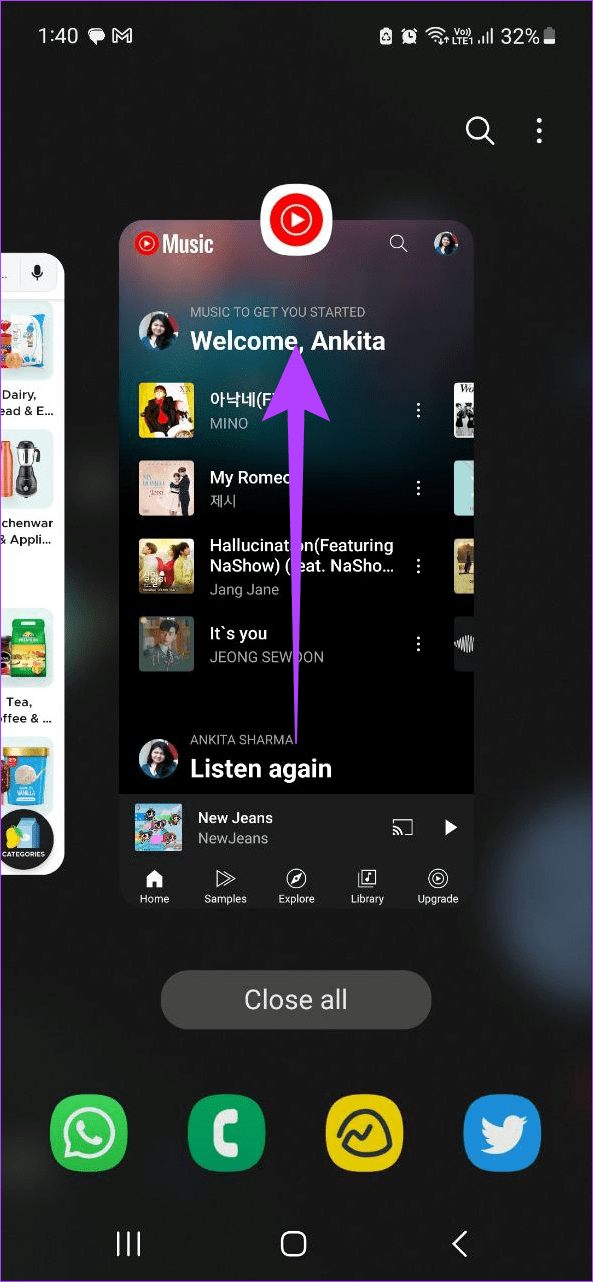
ขั้นตอนที่ 3:จากนั้นแตะที่ไอคอนแอปอีกครั้งเพื่อรีสตาร์ท ตอนนี้ลองเล่นเพลงและดูว่าเนื้อเพลงทำงานได้ตามที่คาดไว้หรือไม่
แอปอย่าง Spotify และ YouTube Music ใช้แคชเพื่อปรับปรุงประสิทธิภาพของแอปและเพิ่มความเร็วในการโหลด อย่างไรก็ตาม เมื่อเวลาผ่านไป แคชนี้อาจกลายเป็นภาระ ส่งผลให้ประสิทธิภาพของแอปลดลง ดังนั้น หากคุณประสบปัญหาเกี่ยวกับแอป คุณสามารถล้างแคชสำหรับแอป YouTube Music และดูว่าจะช่วยแก้ปัญหาได้หรือไม่ ทำตามขั้นตอนด้านล่างเพื่อทำ
ขั้นตอนที่ 1:เปิดแอปการตั้งค่าแล้วแตะที่แอป
ขั้นตอนที่ 2:ที่นี่แตะที่ YouTube Music
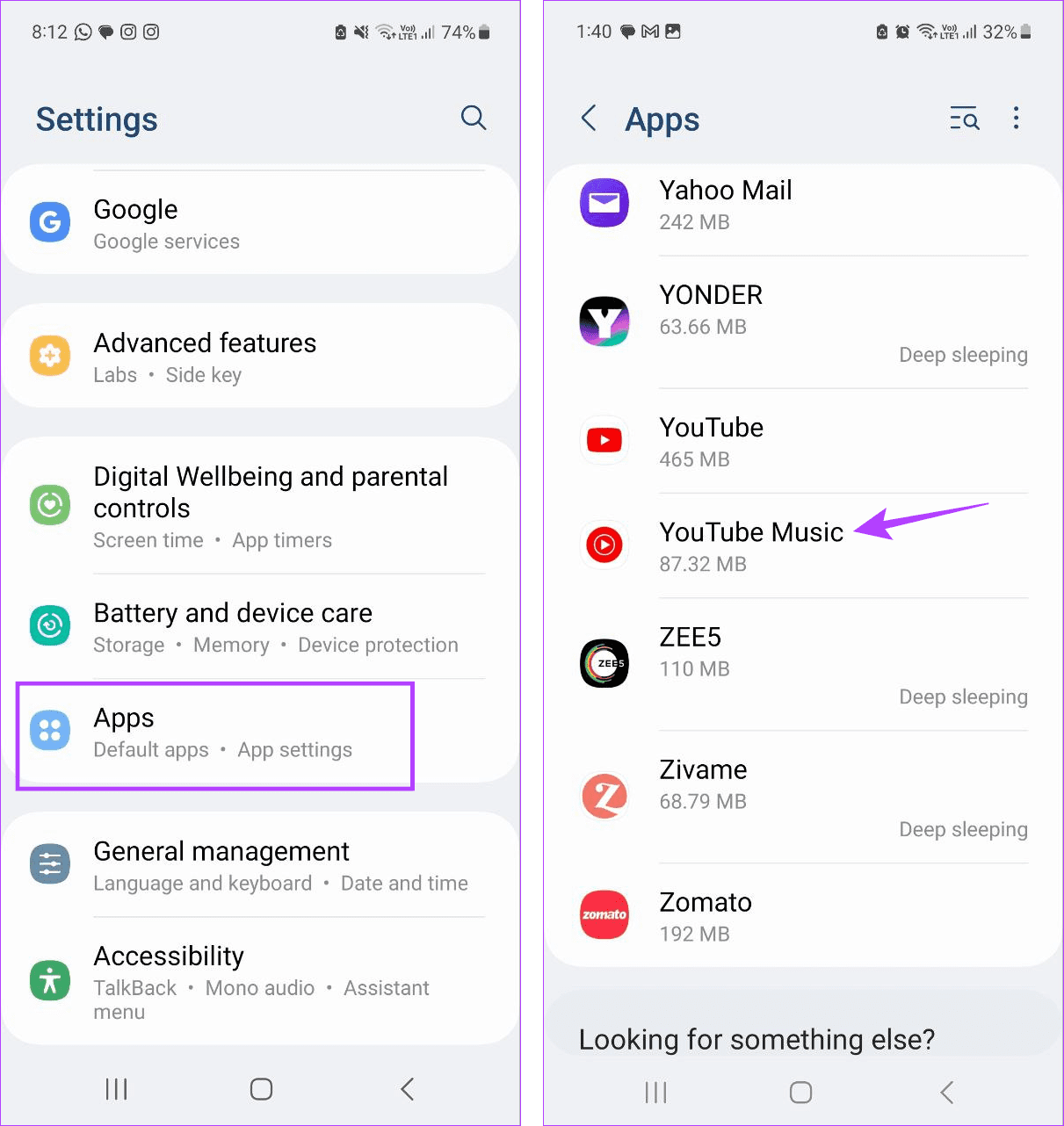
ขั้นตอนที่ 3:เลื่อนลงและแตะที่จัดเก็บข้อมูล จากนั้นแตะที่ ล้างแคช
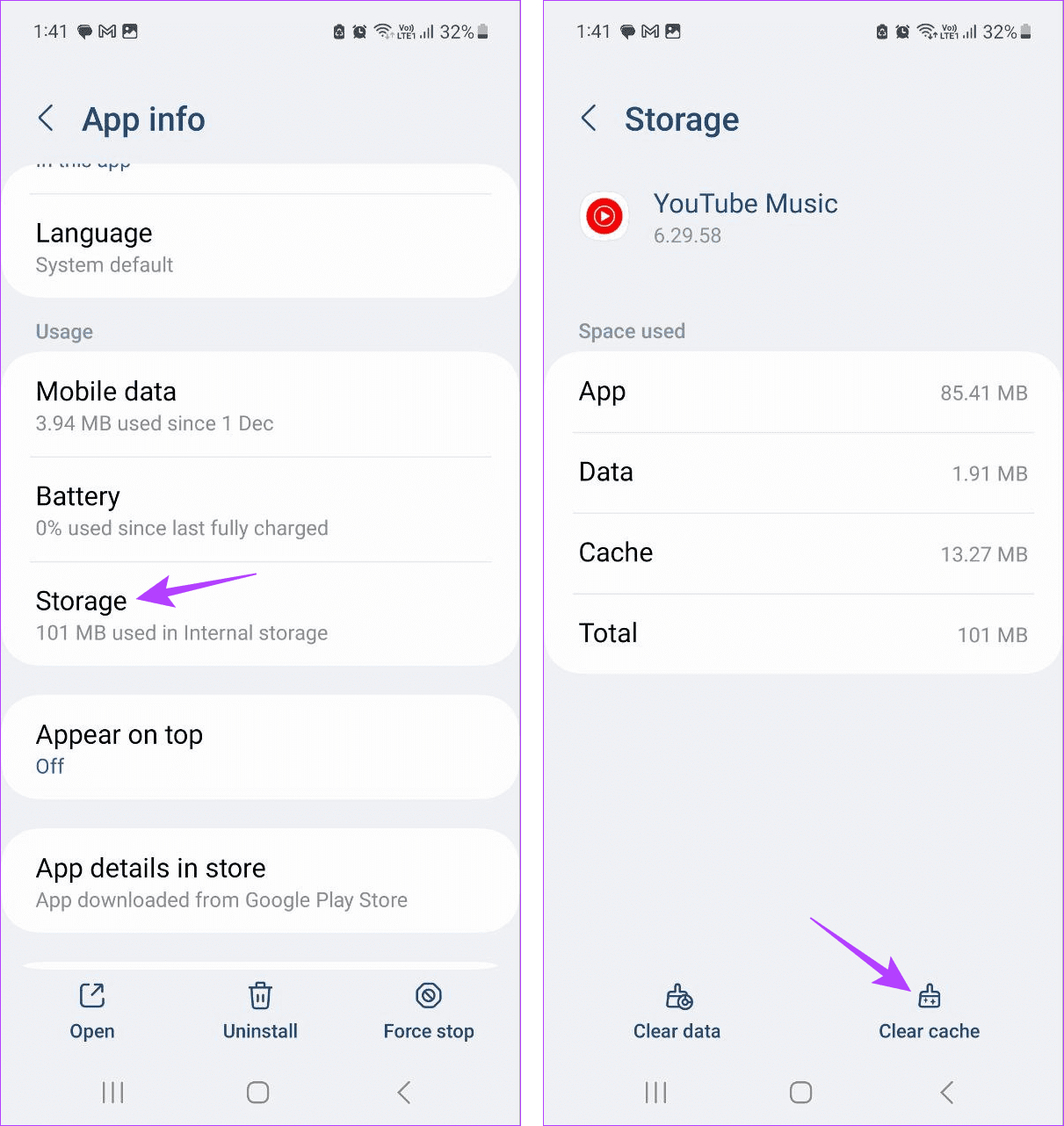
การดำเนินการนี้จะล้างแคชสำหรับแอป YouTube Music บนอุปกรณ์ Android ของคุณ และแม้ว่าตัวเลือกนี้จะไม่พร้อมใช้งานบน iOS แต่คุณก็สามารถพิจารณาลดการโหลดแอปได้
หากอุปกรณ์ของคุณจำกัดการใช้แบตเตอรี่ อาจทำให้แอปบางตัวทำงานไม่ถูกต้อง เมื่อสิ่งนี้เกิดขึ้น คุณอาจได้รับข้อผิดพลาด “เนื้อเพลงไม่พร้อมใช้งาน” แม้ว่าเนื้อเพลงเหล่านั้นจะแสดงบนอุปกรณ์อื่นก็ตาม
ในกรณีนี้ เมื่อแบตเตอรี่ของอุปกรณ์ชาร์จเพียงพอแล้ว ให้ปิดโหมดประหยัดแบตเตอรี่สำหรับอุปกรณ์ Android และ iOS แล้วตรวจสอบอีกครั้ง ต่อไปนี้เป็นวิธีดำเนินการ
ขั้นตอนที่ 1:ดึงลงจากด้านบนของหน้าจอเพื่อเปิดแผงการตั้งค่าด่วน
ขั้นตอนที่ 2:ที่ นี่แตะที่การประหยัดพลังงาน
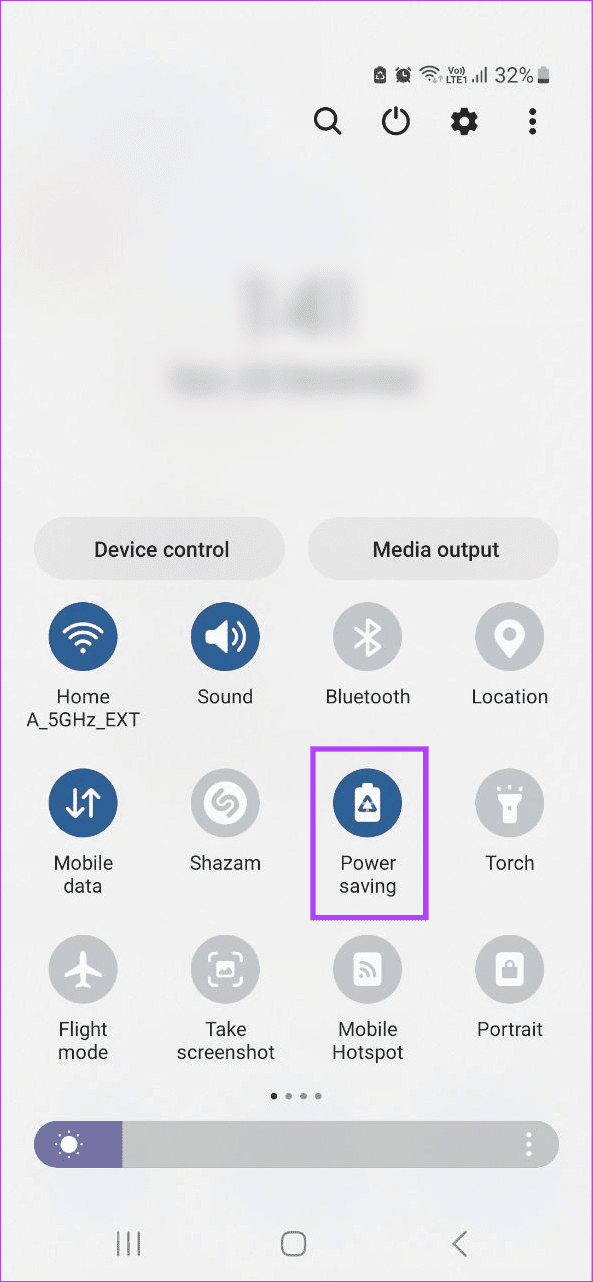
เมื่อปิดใช้งานไทล์แล้ว ควรปิดโหมดประหยัดพลังงานบนอุปกรณ์ Android ของคุณ หากคุณไม่พบตัวเลือกที่เกี่ยวข้อง คุณสามารถแก้ไขแผงการตั้งค่าด่วนและเพิ่มในตำแหน่งที่คุณต้องการได้
ขั้นตอนที่ 1:เปิดแอปการตั้งค่าแล้วแตะที่แบตเตอรี่
ขั้นตอนที่ 2:ปิดการสลับสำหรับ 'โหมดพลังงานต่ำ'
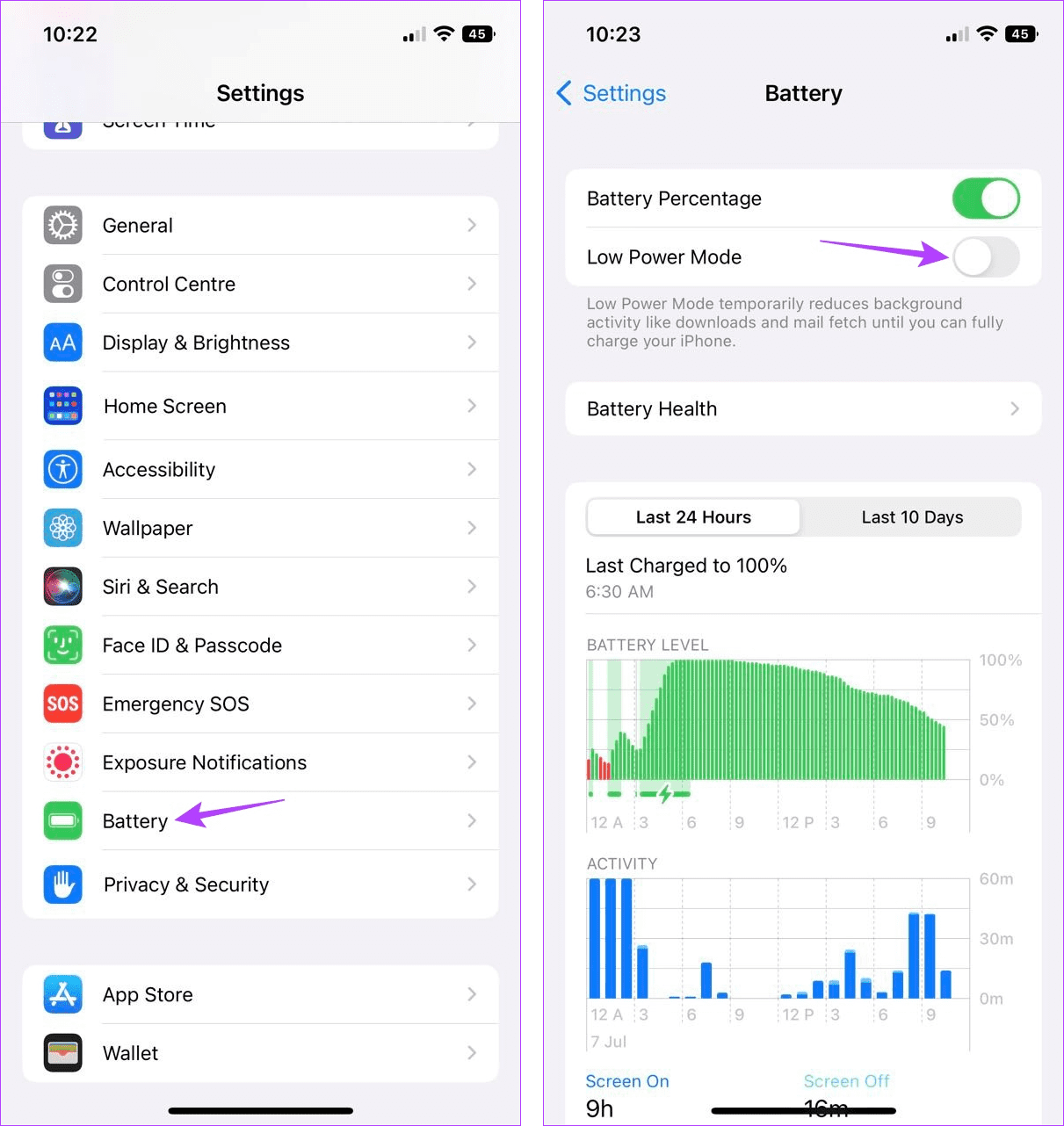
ดังที่ได้กล่าวไว้ก่อนหน้านี้ฟีเจอร์ Live Lyrics ใน YouTube Music นั้นค่อนข้างใหม่ล่าสุด ด้วยเหตุนี้ แอปที่ไม่ได้รับการอัปเดตมาระยะหนึ่งอาจไม่สามารถเข้าถึงคุณลักษณะนี้ได้ ดังนั้นให้ตรวจสอบและติดตั้งการอัปเดตแอปล่าสุดสำหรับแอป YouTube Music บน Android และ iPhone จากนั้น เปิดแอปอีกครั้งและดูว่าคุณสามารถเห็นแท็บเนื้อเพลงในหน้าต่างเครื่องเล่นหรือไม่
ผู้ใช้ YouTube Premiumจะเพลิดเพลินกับสิทธิประโยชน์ต่างๆ เช่น การสตรีมแบบไม่มีโฆษณา การดาวน์โหลดแบบออฟไลน์ และอื่นๆ อีกมากมาย และสิทธิประโยชน์เหล่านี้ยังรวมถึง YouTube Music ด้วย อย่างไรก็ตาม หากคุณฟังเพลงที่เลือกแบบออฟไลน์ คุณจะไม่เห็นแท็บเนื้อเพลงในหน้าต่างเครื่องเล่น เนื่องจากเนื้อเพลงแบบออฟไลน์ยังไม่พร้อมใช้งาน
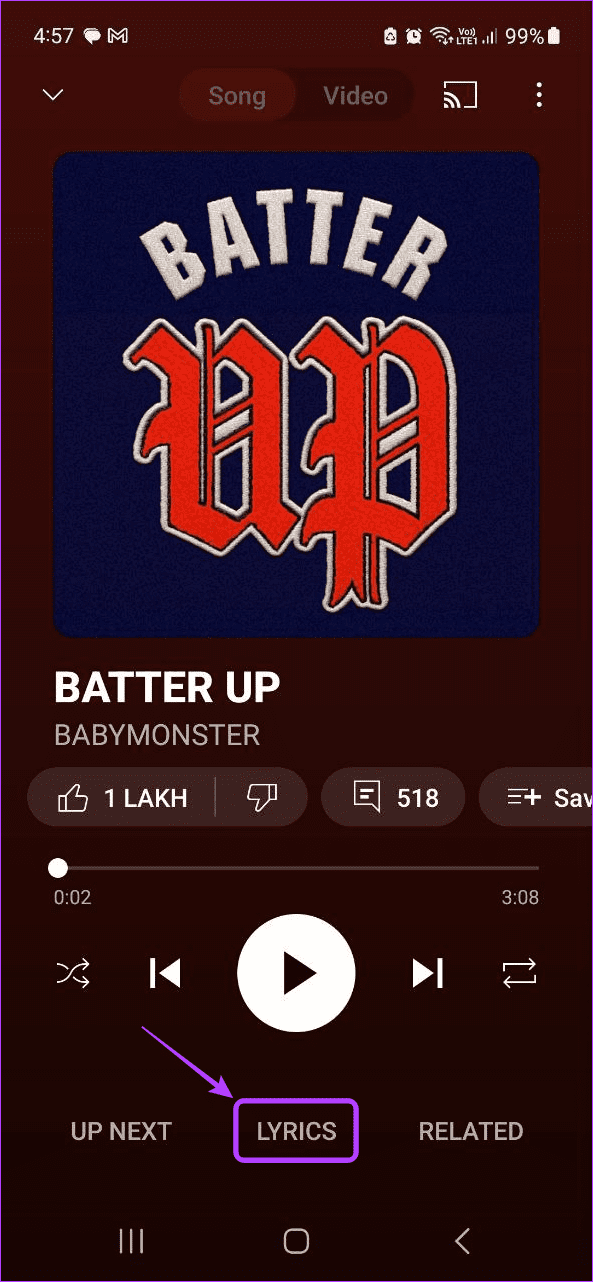
เพื่อแก้ไขปัญหานี้ คุณต้องออนไลน์และรีสตาร์ทแอป YouTube Music หากจำเป็น เมื่อเสร็จแล้ว แท็บเนื้อเพลงควรจะมองเห็นได้สำหรับเพลงที่มีเนื้อเพลงแบบเรียลไทม์บน YouTube Music
หากเนื้อเพลงยังคงใช้ไม่ได้บน YouTube Music ให้ถอนการติดตั้งแอปออกจากอุปกรณ์ของคุณ การดำเนินการนี้จะลบการตั้งค่าแอพหรือข้อมูลใด ๆ ที่ทำให้เนื้อเพลงทำงานไม่ถูกต้อง จากนั้น ติดตั้งแอปเวอร์ชันใหม่อีกครั้ง และดูว่าคุณสามารถเข้าถึงเนื้อเพลงแบบเรียลไทม์ในหน้าต่างเครื่องเล่นได้หรือไม่ ทำตามขั้นตอนด้านล่างเพื่อทำ
ขั้นตอนที่ 1:กดค้างบนแอป YouTube Music เพื่อดูตัวเลือกเพิ่มเติม
ขั้นตอนที่ 2:ที่ นี่แตะที่ถอนการติดตั้ง
ขั้นตอนที่ 3:แตะที่ตกลงเพื่อยืนยัน

ขั้นตอนที่ 4:เมื่อถอนการติดตั้งแล้ว ให้ติดตั้งแอป YouTube Music อีกครั้ง ลงชื่อเข้าใช้บัญชี Google ที่เกี่ยวข้องและดูว่าเนื้อเพลงปรากฏหรือไม่
ติดตั้ง YouTube Music บน Android
ขั้นตอนที่ 1:กดค้างที่ไอคอนแอป YouTube แล้วแตะลบแอป
ขั้นตอนที่ 2:แตะที่ลบแอป หากได้รับแจ้ง ให้แตะลบเพื่อยืนยัน
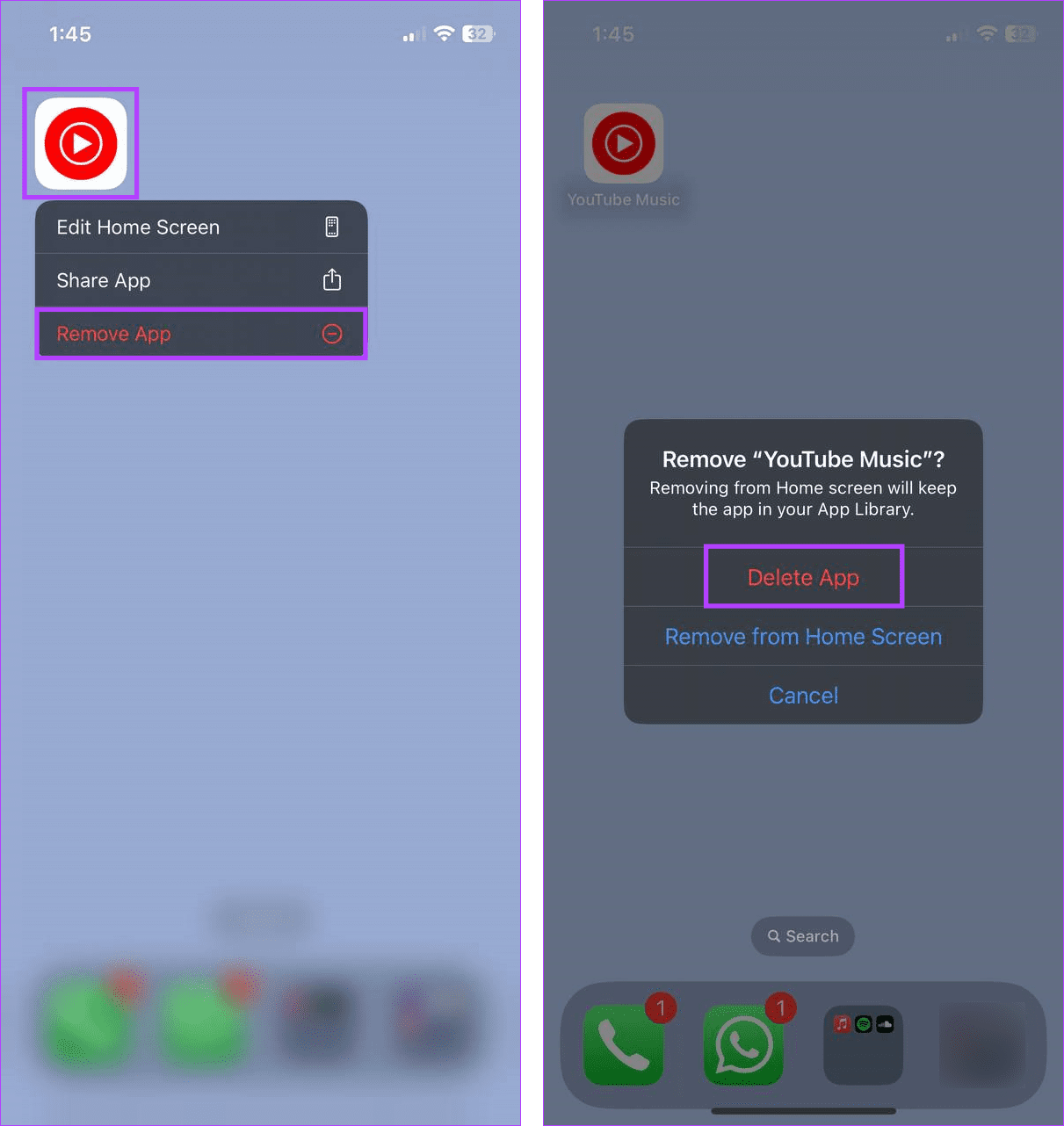
ขั้นตอนที่ 3:จากนั้น ติดตั้งแอป YouTube Music อีกครั้งบน iPhone ของคุณ
ติดตั้ง YouTube Music บน iPhone
เมื่อเสร็จแล้ว ให้เปิดแอป ลงชื่อเข้าใช้ และลองใช้ฟีเจอร์เนื้อเพลงสดจากหน้าต่างเครื่องเล่นของแอป YouTube Music
ฟีเจอร์เนื้อเพลงสดมีประโยชน์อย่างยิ่งเมื่ออัดเพลงที่ไม่ได้อยู่ในภาษาของคุณ ดังนั้นเราหวังว่าบทความนี้จะช่วยคุณแก้ไข YouTube Music Live Lyrics ที่ไม่แสดงปัญหาบน Android และ iPhone ของคุณ แจ้งให้เราทราบในความคิดเห็นว่าการแก้ไขใดที่เหมาะกับคุณ
เรียนรู้เกี่ยวกับสถานการณ์ที่คุณอาจได้รับข้อความ “บุคคลนี้ไม่พร้อมใช้งานบน Messenger” และวิธีการแก้ไขกับคำแนะนำที่มีประโยชน์สำหรับผู้ใช้งาน Messenger
ต้องการเพิ่มหรือลบแอพออกจาก Secure Folder บนโทรศัพท์ Samsung Galaxy หรือไม่ นี่คือวิธีการทำและสิ่งที่เกิดขึ้นจากการทำเช่นนั้น
ไม่รู้วิธีปิดเสียงตัวเองในแอพ Zoom? ค้นหาคำตอบในโพสต์นี้ซึ่งเราจะบอกวิธีปิดเสียงและเปิดเสียงในแอป Zoom บน Android และ iPhone
รู้วิธีกู้คืนบัญชี Facebook ที่ถูกลบแม้หลังจาก 30 วัน อีกทั้งยังให้คำแนะนำในการเปิดใช้งานบัญชี Facebook ของคุณอีกครั้งหากคุณปิดใช้งาน
เรียนรู้วิธีแชร์เพลย์ลิสต์ Spotify ของคุณกับเพื่อน ๆ ผ่านหลายแพลตฟอร์ม อ่านบทความเพื่อหาเคล็ดลับที่มีประโยชน์
AR Zone เป็นแอพเนทีฟที่ช่วยให้ผู้ใช้ Samsung สนุกกับความจริงเสริม ประกอบด้วยฟีเจอร์มากมาย เช่น AR Emoji, AR Doodle และการวัดขนาด
คุณสามารถดูโปรไฟล์ Instagram ส่วนตัวได้โดยไม่ต้องมีการตรวจสอบโดยมนุษย์ เคล็ดลับและเครื่องมือที่เป็นประโยชน์สำหรับการเข้าถึงบัญชีส่วนตัวของ Instagram 2023
การ์ด TF คือการ์ดหน่วยความจำที่ใช้ในการจัดเก็บข้อมูล มีการเปรียบเทียบกับการ์ด SD ที่หลายคนสงสัยเกี่ยวกับความแตกต่างของทั้งสองประเภทนี้
สงสัยว่า Secure Folder บนโทรศัพท์ Samsung ของคุณอยู่ที่ไหน? ลองดูวิธีต่างๆ ในการเข้าถึง Secure Folder บนโทรศัพท์ Samsung Galaxy
การประชุมทางวิดีโอและการใช้ Zoom Breakout Rooms ถือเป็นวิธีการที่สร้างสรรค์สำหรับการประชุมและการทำงานร่วมกันที่มีประสิทธิภาพ.


![วิธีกู้คืนบัญชี Facebook ที่ถูกลบ [2021] วิธีกู้คืนบัญชี Facebook ที่ถูกลบ [2021]](https://cloudo3.com/resources4/images1/image-9184-1109092622398.png)





